Penulis akan memberikan tutorial cara mengganti gambar logo WP Login di WordPress. Hal ini berguna untuk mengganti gambar logo pada tampilan halaman WP Login di dalam WordPress. Misalkan, kamu membuat situs web yang berkonten e-commerce pada perusahaan kamu, kamu bisa mengganti gambar logo pada tampilan WP Login tersebut sesuai dengan gambar profil kamu untuk meyakinkan si pengunjung akan melakukan login ke situs website tersebut.
Langkah:
1. Aktifkan aplikasi web browser di dalam komputer atau laptop kamu.
2. Ketikkan situs www.domain.com/wp-admin di address bar, tekan Enter. Situs www.domain.com/wp-admin bisa diganti dengan situs website kamu yang terpasang WordPress.
3. Masukkan Username dan Password dengan benar, tekan Enter atau klik Log In.
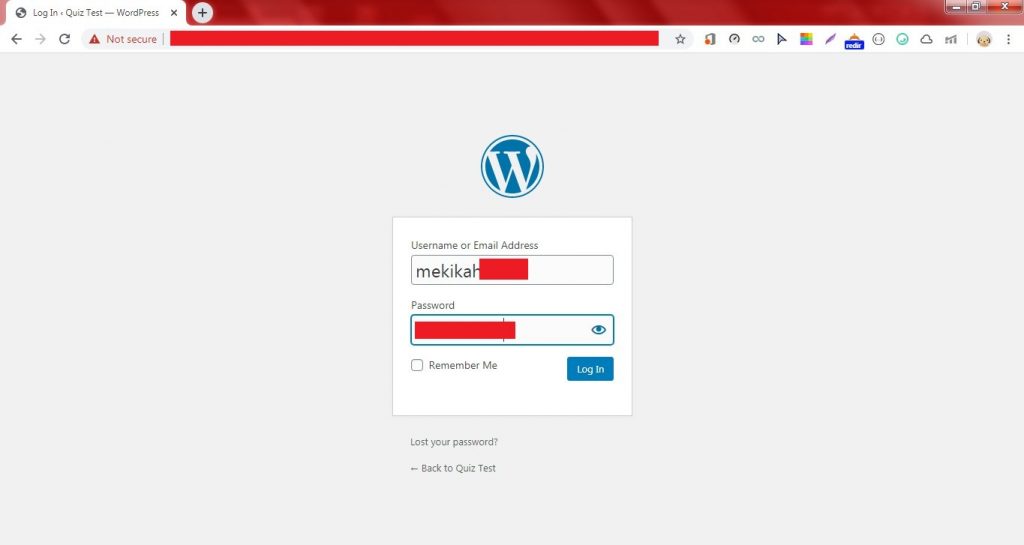
4. Klik Plugins – Add New.
5. Ketikkan “customize admin“. Tekan Enter.
6. Klik Install Now.
7. Klik Activate pada plugin yang sama.
8. Klik Settings – Customize Admin.
9. Klik Choose Image
pada kolom Custom Logo untuk memilih gambar logo yang akan ditampilkan pada halaman WP Login.10. Pilihlah gambar yang tersedia di WordPress dengan klik tab Media Library atau bisa upload gambar terlebih dahulu bagi yang belum memiliki gambar logo di dalam WordPress. Kamu juga bisa mengambil gambar logo secara eksternal yakni menyalin link situs website lain yang berisi gambar. Setelah itu, klik Choose Image.
11. Klik Save Changes.
11. Klik Profil Admin – Logout. Berikut hasil perubahan gambar logo yang ditampilkan halaman WP Login.
Selesai.
Jadi, kamu bisa mengganti gambar logo pada halaman WP Login yang ada di dalam WordPress sesuai dengan konsep situs website kamu. Misalkan, situs website tentang makanan dan minuman, kamu sebaiknya mengganti gambar logo tersebut dengan gambar logo makanan dan minuman.
Demikian. Cara mengganti gambar logo WP Login di WordPress. Selamat mencoba.